استخدام مفاتيح المنتجات مع Office
Applies To
Excel لـ Microsoft 365 Word لـ Microsoft 365 Outlook لـ Microsoft 365 PowerPoint لـ Microsoft 365 Access لـ Microsoft 365 OneNote for Microsoft 365 Publisher لـ Microsoft 365 Visio (النظام 2) Excel 2024 Word 2024 Outlook 2024 PowerPoint 2024 Access 2024 OneNote 2024 Project Standard 2024 Visio Professional 2024 Visio Standard 2024 Office 2024 Excel 2021 Word 2021 Outlook 2021 PowerPoint 2021 Access 2021 Project Standard 2021 Publisher 2021 Visio Professional 2021 Visio Standard 2021 Office 2021 OneNote 2021 Excel 2019 Word 2019 Outlook 2019 PowerPoint 2019 Access 2019 Project Standard 2019 Publisher 2019 Visio Professional 2019 Visio Standard 2019 Office 2019 Excel 2016 Word 2016 Outlook 2016 PowerPoint 2016 OneNote 2016 Project Professional 2016 Project Standard 2016 Publisher 2016 Visio Professional 2016 Microsoft 365 للأفراد InfoPath 2013يحل حساب حساب Microsoft الخاص بك محل مفتاح المنتج لعدة مهام، مثل تنشيط Microsoft 365 وإعادة تثبيت Microsoft 365.
الأسئلة الشائعة حول مفاتيح منتجات Microsoft 365
راجع الأقسام أذناه لاكتشاف ما إذا كنت تحتاج مفتاح منتج Microsoft 365 وما الذي يجب عليك فعله إذا كنت تمتلك مفتاحاً بالفعل.
لقد اشتريت Microsoft 365 للتو
عرض مفتاح المنتج
الحصول على تعليمات حول مفتاح المنتج الخاص بك
لقد اشتريت للتو Microsoft 365. أين يمكنني إدخال مفتاح المنتج؟
إذا اشتريت مفتاح منتج جديد لم يتم استخدامه مطلقًا
إذا كان لديك مفتاح منتج جديد لم يتم استخدامه أبدًا، فانتقل إلى www.office.com/setup واتبع المطالبات التي تظهر لك علي الشاشة.

إذا قمت بشراءMicrosoft 365 عبر Microsoft Store
إذا اشتريت Microsoft 365 من خلالMicrosoft Store، يمكنك إدخال مفتاح المنتج هناك.
-
انتقل إلى www.microsoftstore.com. في الزاوية العلوية اليسرى، حدد تسجيل الدخول وأدخل معرف المستخدم وكلمة المرور اللذين استخدمتهما لشراء Microsoft 365.
-
بعد تسجيل الدخول، حدّد اسمك في الزاوية العلوية اليسرى، ثم حدّد محفوظات الطلب.
-
حدد تطبيق Microsoft 365عملية الدفع لمرة واحدة أو للفردMicrosoft 365، ثم حدد تثبيتMicrosoft 365 لعرض مفتاح المنتج الخاص بك (لن تقوم هذه الخطوة بتثبيت Microsoft 365 فعلياً).
-
حدّد تثبيت Microsoft 365 مرةً أخرى في النافذة التي يظهر فيها مفتاح المنتج.
-
على مرحباً. فلنحصل على Microsoft 365 صفحة ، اتبع المطالبات لإقران مفتاح المنتج بـ حساب Microsoft وابدأ عملية التثبيت.
إذا اشتريت Microsoft 365 من خلال برنامج خصم مساحة العمل من Microsoft
عند تثبيت Office Professional Plus أو Visio Professional أو Project Professional من خلال ميزةبرنامج خصم مساحة العمل(المعروف سابقا باسم Home Use Program) لصاحب العمل، يمكنك إدخال مفتاح المنتج بعد تثبيت المنتج.
-
ابدأ تشغيل أي تطبيق Microsoft 365، مثل Word أو Visio أو Project، استناداً إلى عملية الشراء.
-
في شاشة تسجيل الدخول لإعداد Microsoft 365، حدد لا أرغب في تسجيل الدخول أو إنشاء حساب (هو عبارة عن ارتباط صغير موجود أسفل النافذة).
-
أدخل مفتاح منتج Microsoft برنامج خصم مساحة العمل لتنشيط Microsoft 365.
للحصول على المساعدة، راجع الحصول على المساعدة لتثبيت Office من خلال برنامج الخصم في مكان العمل من Microsoft
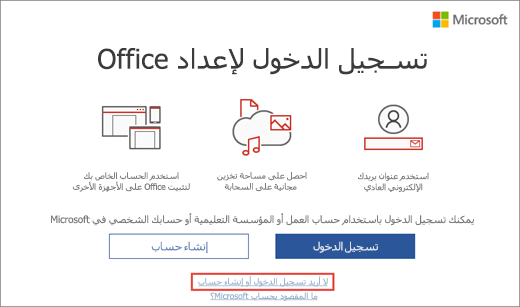
يأتي جهاز الكمبيوتر الشخصي الجديد الذي يعمل بنظام Windows مع Office ولكن لا يمكنني العثور على مفتاح المنتج
إذا ظهرت شاشة لنبدأ بخيارات لتجربة Office أو شراؤه أو تنشيطه، فهذا يعني أن إصداراً تجريبياً من Microsoft 365 Family مثبت على جهاز الكمبيوتر الجديد لمدة شهر واحد. لن تتلقى مفتاح منتج من الشركة المصنعة للكمبيوتر الشخصي إلا إذا دفعت مقابل بطاقة مفتاح منتج Office. بدلاً من ذلك، يمكنك بدء استخدام إصدار تجريبي من Microsoft 365 Family، أو شراء Office.
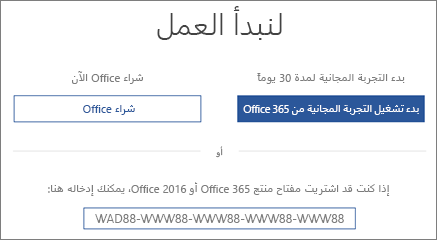
إذا قمت بالدفع مقابل منتج Office جديد لتضمينه على الكمبيوتر الشخصي الجديد Windows، يتم إرسال مفتاح منتج رقمي إلى الكمبيوتر الشخصي عند تنشيط Windows. لن تتلقى مفتاح منتج مطبوع. بدلاً من ذلك، ستظهر لك رسالة مشابهة لما يلي عند بدء تشغيل Word (أو أي تطبيق في Office).
الحصول على المساعدة في تنشيط Office بنظام الشراء أو العرض المجاني على كمبيوتر شخصي جديد
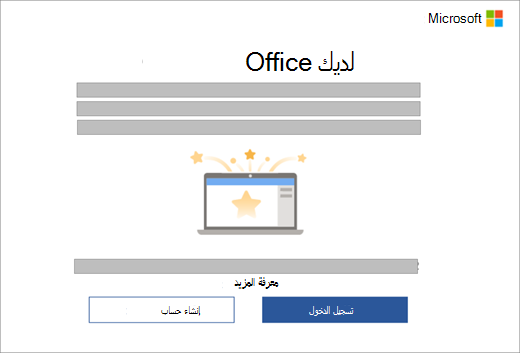
لقد اشتريت بطاقة مفتاح منتج لكن لا يوجد أي مفتاح مطبوع عليها
إذا اشتريت بطاقة مفتاح منتج Office، فقد تحتاج إلى خدش طبقة ورق الفضة الموجودة في الخلف بحرص لإظهار مفتاح المنتج. إذا تلف المفتاح أثناء خدش الطبقة، فراجع فقدت مفتاح المنتج الخاص بي أو تعرض للتلف.
تلميح: قد تحتوي أيضاً بطاقة مفتاح المنتج على رموز شريطية ومجموعات أخرى من الأحرف والأرقام، ولكن سيظهر دائماً مفتاح المنتج بالتنسيق التالي: XXXXX-XXXXX-XXXXX-XXXXX-XXXXX.
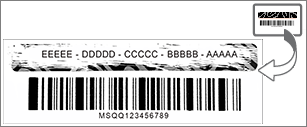
يطالبني Office بإدخال مفتاح المنتج
استخدمحساب Microsoft الخاص بك، وليس مفتاح المنتج، لتثبيت Office وتطبيقات Office التي تم شراؤها بشكل فردي، مثل Project وVisio وWord وExcel وOutlook.

تسجيل الدخول لتثبيت Office
ضع إشارة مرجعية على الموقع أدناه حتى تعرف دائماً إلي أين يمكنك الذهاب لتثبيت Office.
تسجيل الدخول لتنشيط Office
إذا كان تطبيق Office يطالبك بتنشيطه، فقم بتسجيل الدخول باستخدام حساب Microsoft بدلاً من مفتاح المنتج.
استخدام حساب Microsoft الصحيح
تأكد من تسجيل الدخول باستخدام حساب Microsoft الذي استخدمته لشراء Office.
ملاحظة: إذا قمت بشراء بطاقة مفتاح منتج Microsoft 365 جديدة وغير مستخدمة لتجديد اشتراك Microsoft 365 أو شراء النسخة التجريبية الخاصة بك، يمكنك إدخال مفتاح المنتج هذا إذا طالبك Office به. يمكنك أيضاً إدخال مفتاح المنتج في www.office.com/setup.
هناك استثناءات قليلة حيث يلزم القيام بشيء آخر غير تسجيل الدخول.
-
إذا قمت بشراء Office Professional Plus أو Visio Professional أو Project Professional عبر مزايا Microsoftبرنامج خصم مساحة العمل لصاحب العمل لديك، فستحتاج إلى مفتاح المنتج لتثبيت Office على كمبيوتر شخصي. لتحديد موقع مفتاح المنتج عبر الإنترنت، راجع الحصول على مفتاح منتج برنامج خصم مكان العمل.
-
إذا كنت تستخدم إصدار ترخيص مجمع من Office Professional Plus في العمل، فستحتاج إلى الاتصال بالمسؤول للحصول علي مفتاح منتج.
-
إذا رأيت شعار أصفر أو أحمر في تطبيق Office يشير إلى انتهت صلاحية اشتراكك، يجب تجديد اشتراكك في Microsoft 365 للاستمرار في استخدام Office. للحصول على التعليمات، راجع تجديد Microsoft 365 للمنزل.
-
إذا كان Office مثبتاً مسبقاً على جهازك الجديد، وكنت ترى شعاراً أصفر أو أحمر في تطبيق Office يُظهر "إشعار المنتج" معظم ميزات التطبيق<app> معطلة بسبب عدم تنشيطه، فيجب بدء تشغيل الإصدار التجريبي من Microsoft 365 Family أو تسجيل الدخول باستخدام حساب Microsoft المقترن بـ Office أو شراء Office. للحصول على التعليمات، اطلع على تنشيط Office.
-
إذا اشتريت Office Professional Plus عبر الإنترنت، فراجع هل يمكنني شراء مفتاح منتج؟ أو، إذا لم يعمل مفتاح المنتج، فراجع لا يعمل مفتاح منتج Office الخاص بي.
هل أنا بحاجة إلى مفتاح منتج لإعادة تثبيت Office؟
لا، لا يلزم ذلك. ما عليك سوى الانتقال إلى صفحة الخدمات والاشتراكات٬ من حساب Microsoft وتسجيل الدخول باستخدام حساب Microsoft الذي استخدمته لشراء Office. يمكننا مساعدتك إذا نسيت حساب Microsoft الخاص بك أو كلمة المرور.

ملاحظة: تحتاج إلى مفتاح منتج لإعادة تثبيت Office Professional Plus أو Visio Professional أو Project Professional من خلال برنامج خصم مساحة العمل من Microsoft (المعروف سابقا باسم Microsoft Home Use Program). للحصول على المساعدة، راجع الحصول على المساعدة لتثبيت Office من خلال برنامج الخصم في مكان العمل من Microsoft.
هل يمكنني تغيير مفتاح المنتج الخاص بي؟
نعم، يمكنك تغيير مفتاح منتج Office Home & Business و Office Home & Student و Office Professional التي يتم شراؤها كل علي حدة. لمعرفة كيفية إجراء ذلك، راجع تغيير مفتاح منتج Office الخاص بك
يمكنك أيضًا تبديل ترخيص Office الخاص بك في حالة شراء إصدار مختلف من Office. على سبيل المثال ، إذا كان لديك Office Home & Business وقررت الاشتراك في Microsoft 365، يمكنك تبديل التثبيت الموجود لديك من Office Home & Business إلى Microsoft 365. لمعرفة كيفية القيام بذلك ، راجع تبديل ترخيص Office.
هل يمكنني عرض مفتاح المنتج الخاص بي في Office؟
لا لن يمكنك. لأسباب تتعلق بالأمان، لم يتم عرض مفتاح المنتج الكامل في Office.
بدلاً من Microsoft 365 وOffice 2021 وOffice 2019 وOffice 2016، يمكنك عرض حساب Microsoft التي Office ينتمي إليها. يحل هذا الحساب محل مفتاح المنتج ويمكن استخدامه لإعادة تثبيت Office من حساب Microsoft، صفحة الخدمات والاشتراكات ولتنشيطه.
لعرض المستندحساب Microsoft الذي Office ينتمي إليه، افتح مستنداً في Word (أو أي تطبيق Office) واذهب إلى ملف > الحساب. ابحث عن عنوان البريد الإلكتروني بعد مربع ينتمي إلى الموجود أسفل اسم المنتج.
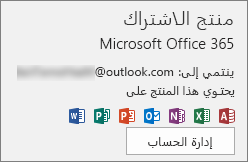
هل يمكنني عرض مفتاح المنتج الخاص بي عبر الإنترنت؟
لا، لا يتم عرض مفتاح المنتج الخاص بك عبر الإنترنت (راجع الاستثناء لبرنامج خصم مكان العمل أدناه). يجب عليك تسجيل الدخول إلى لوحة معلومات حساب Microsoft الخاص بك باستخدام حساب Microsoft الذي استخدمته لشراء هذا الإصدار من Office وتنزيله.
لقد اشتريت إصدارا قديما من Office من خلال برنامج خصم مساحة العمل من Microsoft
إذا اشتريت إصدارا أقدم من Office Professional Plus أو Visio Professional أو Project Professional من خلال ميزةبرنامج خصم مساحة العمل لصاحب العمل، يمكنك عرض مفتاح المنتج عبر الإنترنت على صفحة تفاصيل الطلب. للحصول على المساعدة، راجع الحصول على مفتاح منتج برنامج خصم مكان العمل.
هل يمكنني عرض مفتاحي في Microsoft Store؟
إذا اشتريت تطبيقات Office Home & Student أو Office Home & Business أو Office Professional أو Office الفردي من Microsoft Store ولم تقم بتثبيتها بعد، فيمكنك أيضاً عرض مفاتيح المنتجات وتثبيتها من Microsoft Store.
فيما يلي كيفية عرض مفتاح المنتج في Microsoft Store:
-
انتقل إلى www.microsoftstore.com. في الزاوية العلوية اليسرى، حدد تسجيل الدخول وأدخل معرف المستخدم وكلمة المرور اللذين استخدمتهما لشراء Office.
-
بعد تسجيل الدخول، حدّد اسمك في الزاوية العلوية اليسرى، ثم حدّد محفوظات الطلب.
-
حدد موقع عملية الدفع لمرة واحدة التي تخص Office أو تطبيق Office الفردي، ثم حدد تثبيت Office لعرض مفتاح المنتج الخاص بك (لن تقوم هذه الخطوة بتثبيت Office فعلياً). تجدر الإشارة إلى أن مفتاح المنتج هذا لن يكون مماثلاً لمفتاح المنتج الموجود في صفحة الخدمات والاشتراكات٬ من حساب Microsoft. وهذا شيء طبيعي.
عدم تطابق مفاتيح المنتج الخاص بي
هذا شيء طبيعي. سيختلف مفتاح منتج Office الموجود في حساب Microsoft٬ صفحة الخدمات والاشتراكات دائماً عن مفتاح المنتج الموجود على بطاقة مفتاح المنتج أو إيصال البريد الإلكتروني. هناك نوعان مختلفان من المفاتيح، على الرغم من استخدامهما التنسيق نفسه.
هل يمكنني شراء مفتاح منتج؟
يعتمد ذلك على ما كنت تحاول إجراءه.
-
لشراء نسخة جديدة تماماً من Office أو بدء اشتراك Microsoft 365 جديد، يمكنك شراء بطاقة مفتاح منتج Office من بائع تجزئة. يمكنك استرداد المفتاح في https://microsoft365.com/setupلإعداد حساب Microsoft وتثبيته Office. يمكنك أيضا شراء تنزيل رقمي مباشرة منMicrosoft Store في www.microsoftstore.com. ستتلقى مفتاح منتج إذا قمت بعملية شراء Office لمرة واحدة أو تطبيقات Office فردية، ولكنك لن تتلقى مفتاح منتج لـ Microsoft 365 أو لن تحتاج إليه.
-
لتجديد اشتراكك في Microsoft 365 يمكنك شراء بطاقة مفتاح منتج Microsoft 365 من بائع تجزئة ومقايضة قيمة المفتاح في https://microsoft365.com/setup. يمكنك أيضاً تجديد اشتراكك عبر الإنترنت، بدون مفتاح المنتج، على الارتباط https://support.microsoft.com/help/4026354/office-renew-your-office-365-subscription.
-
إذا كان Office يطالبك مفتاح منتج، وتريد شراء مفتاح منتج لتنشيط Office، فمن الأفضل إلغاء تثبيت الإصدار الحالي من Office ثم شراء إصدار جديد من Office وتثبيته منMicrosoft Store. وبهذه الطريقة يمكنك التأكد من تنشيط Office بنجاح.
انقر فوق الزر أدناه لمقارنة الأسعار والخيارات وإجراء عملية الشراء.
إذا كنت تتسوق لشراء مفاتيح منتجات Office في مكان آخر، نوصي بأن تقوم بمراجعة التلميحات لتسوق أكثر أماناً للتأكد من أنك تقوم بشراء برامج Microsoft الأصلية. احرص على قراءة التلميحات المسماة احذر من مفاتيح المنتج المباعة بشكل منفصل إذا كنت تريد شراء مفتاح منتج عبر الإنترنت. إذا قمت بشراء مفتاح منتج عبر الإنترنت ولم يعمل أو توقف عن العمل، فراجع مفتاح منتج Office الخاص بي لا يعمل.
فقدت مفتاح المنتج الخاص بي أو تعرض للتلف
إذا فقدت مفتاح المنتج أو تعرض للتلف وكان لديك إثبات صالح على الشراء، فقد يتمكن مسؤول دعم Microsoft من استبدال مفتاح المنتج أو توفير خيارات أخرى. اتصل بدعم Microsoft للحصول على المساعدة.
إذا كنت تعتقد أن مفتاح المنتج مفقود أو مسروق أو غير موضوع في مكانه الصحيح وترغب في شراء إصدار أحدث من Office، يمكنك النقر فوق الزر أدناه لمقارنة الأسعار والخيارات وإجراء عملية الشراء.
أما إذا كنت تنوي شراء Office من مكان آخر، فنوصيك بمراجعة التلميحات لتسوق أكثر أمانا للتأكد من أنك تقوم بشراء برامج Microsoft الأصلية. احرص على قراءة التلميحات المسماة احذر من مفاتيح المنتج المباعة بشكل منفصل إذا كنت تريد شراء مفتاح أحد المنتجات عبر الإنترنت.
مفتاح منتج Office الخاص بي لا يعمل
إذا ظهرت رسالة خطأ عند استرداد مفتاح المنتج في Office.com/setup، فراجع الحصول علي المساعدة بشأن مشاكل مفتاح المنتج على Office.com/setup.
إذا كان مفتاح منتج Office لا يعمل أو توقف عن العمل لديك، فيجب عليك الاتصال بالبائع وطلب استرداد المبلغ. إذا اشتريت مفتاح منتج منفصل عن البرنامج، فمن المحتمل جداً أن يكون مفتاح المنتج هذا مسروقاً أو تم الحصول عليه بطريقة احتيالية وتم حظره للاستخدام فيما بعد. للأسف، هنالك العديد من البائعين المخادعين الذين يعرضون مفاتيح منتجات Microsoft مسروقة أو مُساء استعمالها أو غير مصرّح بها للبيع. في بعض الأحيان، تُطبع مفاتيح المنتجات هذه على تسميات أو بطاقات مزيفة مع ارتباط تنزيل إلى برامج Microsoft، وفي أحيانٍ أخرى تُوزع عن طريق وسائط البرامج غير المصرّح بإعادة بيعها مثل الوسائط الترويجية أو وسائط إعادة تثبيت الشركة المصنعة للمعدات الأصلية أو أي وسائط أخرى خاصة ببرامج Microsoft.
الاتصال بالدعم بشأن مفتاح المنتج الخاص بي
إذا قمت باتباع الإرشادات الواردة في هذه المقالة ولا تزال بحاجة إلى مساعدة، يرجى زيارة صفحة دعم Microsoft للحصول على المساعدة.











